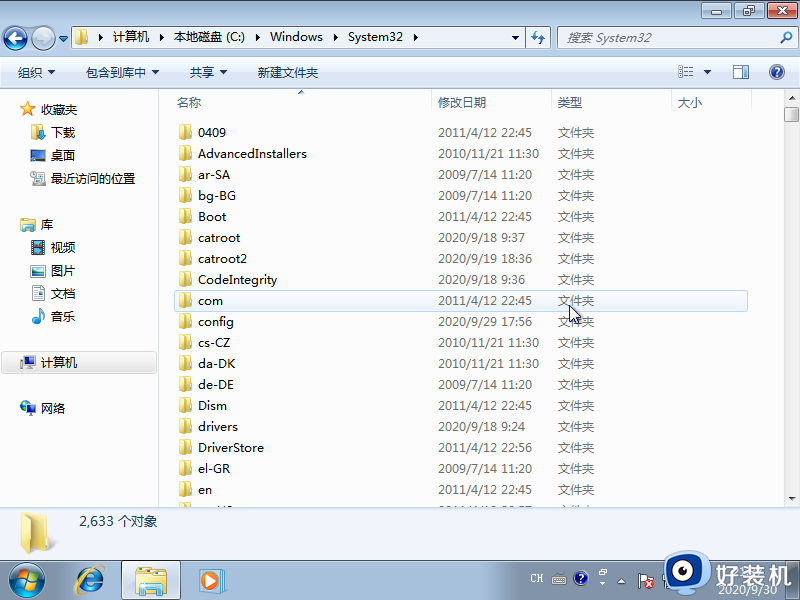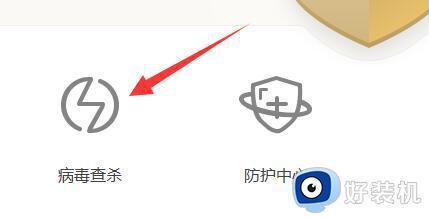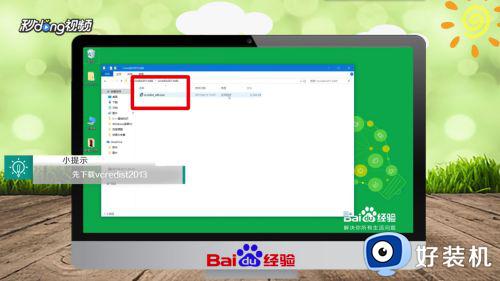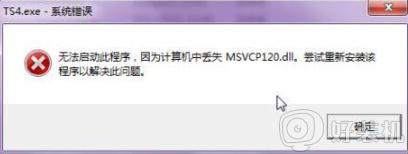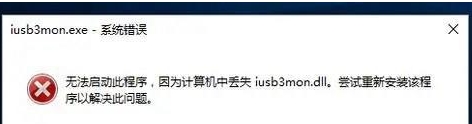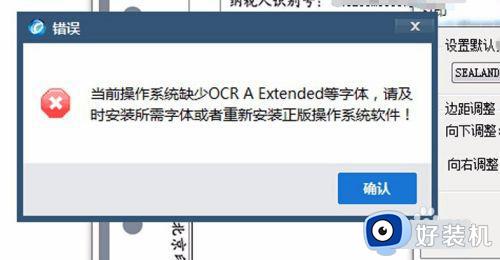电脑显示缺少msvcp140怎么办 找不到msvcp140的解决方法
当电脑缺少msvcp140.dll文件的时候,往往会导致一些程序或者游戏无法正常运行,今天小编教大家电脑显示缺少msvcp140怎么办,操作很简单,大家跟着我的方法来操作吧。
具体方法:
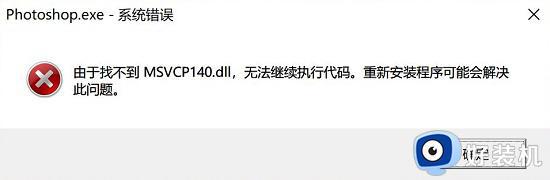
方法一
手动下载msvcp140.dll文件,然后将文件复制到指定位置。
32位Windows 10/8/7将dll文件复制粘贴到C:\Windows\System32目录下。
64位Windows 10/8/7将dll文件复制粘贴到C:\Windows\SysWOW64目录下。
最后手动进行注册。开始菜单打开运行窗口,输入regsvr32 msvcp140.dll即可完成注册。
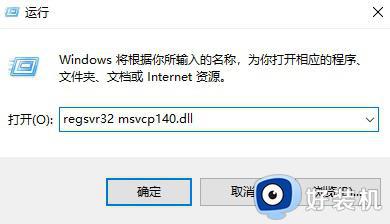
方法二
msvcp140.dll 其实是 VC++ 运行库组件中的一个 dll 文件,解决方法如下:
找到最新的VC++运行库集合包并安装。
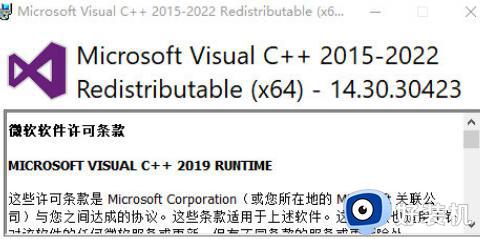
安装好后重启电脑,应该就可以解决这个问题。
方法三
关于 “由于找不到 MSVCP140.dll,无法继续执行代码” 的问题,请您还可以尝试以下方案。
麻烦您启动开始菜单,运行输入 “cmd”,右键以管理员身份运行,执行以下命令:
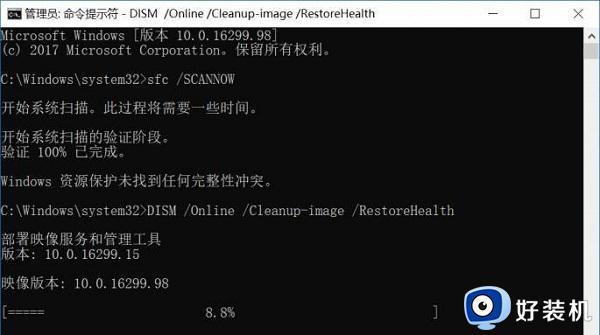
for %i in (%windir%\system32\*.dll) do regsvr32.exe /s %i
for %i in (%windir%\system32\*.ocx) do regsvr32.exe /s %i
执行完毕后重启设备,继续执行下方命令:
Dism /Online /Cleanup-Image /ScanHealth
Dism /Online /Cleanup-Image /CheckHealth
DISM /Online /Cleanup-image /RestoreHealth
sfc /SCANNOW
再次重启设备,使用一段时间,看一下是否还会提示 “由于找不到 MSVCP140.dll,无法继续执行代码”。
以上就是小编告诉大家的找不到msvcp140的解决方法的全部内容,还有不清楚的用户就可以参考一下小编的步骤进行操作,希望能够对大家有所帮助。